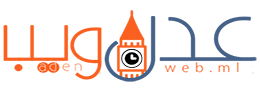عندما تحصل على هاتف جديد، يتوجب عليك إعادة نقل كافة التطبيقات في الهاتف الذكي الجديد. أو، يمكنك فقط عمل نسخة إحنياطية لبيانات التطبيق الخاص بك من الهاتف القديم، واستعادته كاملاً على الهاتف الجديد. سواء كنت قد قمت بعمل روت لجهازك أم لا، هناك طريقة للقيام بذلك. في هذه المقالة، سنوضح لك كيفة ذلك .
ما هي بيانات التطبيق؟
بعد تثبيت تطبيق
على هاتف أندرويد والبدء في استخدامه، يقوم الهاتف بتجميع بيانات التطبيق،
والتي تتكون من تكوينات معينة، وملفات دردشة، ومعلومات تسجيل الدخول، وما
إلى ذلك، يتم تخزين هذه في دليل منفصل. بحيث لا يمكن الوصول إلى المعلومات الخاصة بك، وبيانات التطبيق الخاص بك بواسطة تطبيقات أخرى - ولكن هذا يجعل النسخ الاحتياطي أكثر صعوبة دون أذونات خاصة (وصول الجذر) فمن الصعب الوصول إلى الدلائل الخاصة من الهاتف الذكي القديم. لذلك،
ما لم يوفر التطبيق طريقة النسخ الاحتياطي للتكوين الخاص به، سيتم فقدان بيانات التطبيق الخاص بك عند تغيير الهاتف .
لا يزال هناك طريقة للنسخ الاحتياطي لبيانات التطبيق الخاص بك، على الرغم من أن بعض
التطبيقات تسمح بالوصول إلى بيانات التطبيق عبر واجهة تصحيح الأخطاء وهذا
هو بالضبط الطريقة التي يستخدمها تطبيق Helium لتصدير بيانات التطبيق الخاص
بك، حتى من دون الوصول إلى الجذر، ونقله إلى الهاتف الجديد الخاص بك. ونحن سوف نظهر لك كيفية استخدام الـ Helium للنسخ الاحتياطي لبيانات التطبيق الخاص بك بدون صلاحية الجذر في القسم التالي.
هناك أيضا طريقة يدوية، ولكن كان لدينا تجارب سيئة معها.
نسخ بيانات التطبيق بدون روت
إذا كنت ترغب في نقل بيانات التطبيق الخاص بك من الهاتف الذكي القديم إلى الجديد كما هو موضح أعلاه، يمكنك أن تفعل ذلك مع تطبيق Helium بكل سهولة - ودون الحاجة إلى صلاحية الروت للهاتف الخاص بك، أما إذا قمت بتثبيت البرنامج الخاص بالكمبيوتر ( التطبيق متاح لنظام التشغيل Windows, Mac OS X and Linux ) فإذا كنت تستخدم ويندوز، تأكد من تثبيت كافة برامج التشغيل الخاصة به. ويمكن العثور عليها من هنا .
سيتوجب عليك تثبيت Helium على جهاز الكمبيوتر والهاتف .
- في البداية قم بتشغيل البرنامج الخاص بسطح المكتب ودون أن تقوم بتوصيل هاتفك للكمبيوتر .
- قم بتمكين تصحيح أخطاء الـ USB ,سوف تجده في خيارات المطور في الأعدادات
ملاحظة: إذا لم يتم الكشف عن الهاتف الذكي الخاص بك، قد يكون السبب غي عدم تنشيط تصحيح أخطاء الـ USB بشكل صحيح, قد يكون أيضا أن برامج التشغيل ADB المناسبة غير مثبتة على جهاز الكمبيوتر الخاص بك حتى الآن. في حالة جهاز سوني، انتقل إلى موقع الويب الخاص بمطوري سوني واحصل عليها من هناك .
مع غيرها من الشركات المصنعة، يمكنك حل المشكلة بنفس الطريقة .
مع غيرها من الشركات المصنعة، يمكنك حل المشكلة بنفس الطريقة .
انقر على "رقم الأصدار" سبع مرات لتمكين خيارات المطور في قائمة الإعدادات .
- قم ببدء تشغيل تطبيق الهليوم على الهاتف الذكي الخاص بك وأربطه إلى جهاز الكمبيوتر .
- عندما يتم الكشف عن هاتفك، قم بفصله من جهاز الكمبيوتر .
حدد جميع التطبيقات (على اليمين) أو اختر "بيانات التطبيق فقط" لعمليات النسخ الاحتياطية الأصغر حجما.
- بعد ذلك، انتظر بضع دقائق حتى يكتمل النسخ الاحتياطي.
- بمجرد الانتهاء من ذلك، ستحصل على إشعار بأن النسخ الاحتياطي كان ناجحا.
نسخ بيانات التطبيق مع صلاحية الروت
إذا كنت تملك صلاحية الروت على جهازك, فمن السهل جداً الحصول على نسخة أحتياطية لبيانات تطبيقات هاتفك ودون الحاجة إلى الأتصال بجهاز الكمبيوتر .
عند بدء تشغيل تطبيق الهليوم على هاتفك لأول مرة، وسوف يطلب حقوق المستخدم الجذر, وهذا ضروري للنسخ الاحتياطية التي سيتم إنشاؤها دون الاتصال بجهاز كمبيوتر .
ثم يمكنك اتباع نفس العملية كما هو موضح أعلاه لتحديد التطبيقات التي تريد عمل نسخة احتياطيه لها وحيث تريد حفظ النسخ الاحتياطية .
سواء إن كان هاتفك فية روت أم لا فعملية الأستعادة هي نفسها .
- قم بتشغيل التطبيق على هاتفك الأندرويد ثم إذهب إلى تبويب ( الأستعادة والمزامنة ) .
- قم بإخبار التطبيق من أين تريد الأستعادة ( الإستعادة من الخدمات السحابية يتطلب الإصدار المدفوع من التطبيق ) .
- ثم يمكنك اختيار استعادة بيانات التطبيق لتطبيقات معينة، أو جميعها. فقط قم بتسليط الضوء على التطبيقات، وانقر فوق استعادة .
- .
يتم تحديث وتطوير برنامج هيليوم بأستمرار, لذا إن كنت تريد أن تقوم بعمل نسخة إحتياطية لتطبيقات هاتفك ,تأكد بإن لديك النسخة الأخيرة من التطبيق حتى يتم النسخ بكل سهولة وأمان .
هل لديك أي تطبيقات أخرى للنسخ الأحتياطي ؟ شاركها معنا في تعليق .